Pour afficher le contenu d’une cellule de feuille de calcul dans une forme, une zone de texte ou un élément de graphique, vous pouvez lier la forme, la zone de texte ou l’élément de graphique à la cellule qui contient les données que vous souhaitez afficher. À l’aide de la commande Caméra 
Étant donné que la cellule ou la plage de cellules est liée à l’objet graphique, les modifications que vous apportez aux données de cette cellule ou plage de cellules apparaissent automatiquement dans l’objet graphique.
-
Si vous n’avez pas de forme ou de zone de texte dans votre feuille de calcul, procédez comme suit :
-
Pour créer une forme, sous l’onglet Insertion , dans le groupe Illustrations , cliquez sur Formes, puis sur la forme que vous souhaitez utiliser.
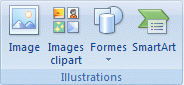
-
Pour créer une zone de texte, sous l’onglet Insertion , dans le groupe Texte , cliquez sur Zone de texte, puis faites glisser pour dessiner la zone de texte dans la taille de zone de texte souhaitée.
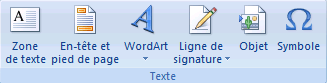
-
-
Dans la feuille de calcul, cliquez sur la forme ou la zone de texte à laquelle vous souhaitez lier le contenu de la cellule.
-
Dans la barre de formule, tapez un signe égal (=).
-
Cliquez sur la cellule de feuille de calcul qui contient les données ou le texte à lier.
Conseil : Vous pouvez également taper la référence à la cellule de feuille de calcul. Incluez le nom de la feuille, suivi d’un point d’exclamation ; par exemple, =Sheet1 ! F2.
-
Appuyez sur Entrée.
Le contenu de la cellule s’affiche dans la forme ou la zone de texte que vous avez sélectionnée.
Remarque : Vous ne pouvez pas utiliser cette procédure dans une forme de griffon, de trait ou de connecteur.
-
Sur un graphique, cliquez sur le titre, l’étiquette ou la zone de texte que vous souhaitez lier à une cellule de feuille de calcul, ou procédez comme suit pour le sélectionner dans une liste d’éléments de graphique.
-
Cliquez sur un graphique.
Cela permet d’afficher les Outils de graphique et les onglets Création, Disposition et Mise en forme.
-
Dans le groupe Sélection active de l’onglet Format, cliquez sur la flèche en regard de la zone Éléments de graphique, puis sur l’élément de graphique à utiliser.
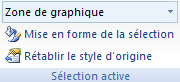
-
-
Dans la barre de formule, tapez un signe égal (=).
-
Dans la feuille de calcul, sélectionnez la cellule qui contient les données ou le texte que vous souhaitez afficher dans le titre, l’étiquette ou la zone de texte du graphique.
Conseil : Vous pouvez également taper la référence à la cellule de feuille de calcul. Incluez le nom de la feuille, suivi d’un point d’exclamation, par exemple, Sheet1 ! F2
-
Appuyez sur Entrée.
Le contenu de la cellule s’affiche dans le titre, l’étiquette ou la zone de texte que vous avez sélectionné.
-
Si vous ne l’avez pas déjà fait, ajoutez caméra

-
Cliquez sur la flèche en regard de la barre d’outils, puis cliquez sur Autres commandes.
-
Sous Choisir les commandes dans les catégories suivantes, sélectionnez Toutes les commandes.
-
Dans la liste, sélectionnez Caméra, cliquez sur Ajouter, puis sur OK.
-
-
Sélectionnez la plage de cellules.
-
Dans la barre d’outils Accès rapide, cliquez sur Caméra

-
Cliquez sur un emplacement dans une feuille de calcul ou un graphique où vous souhaitez insérer l’image de la plage de cellules.
Le contenu de la plage de cellules s’affiche dans l’image.
-
Pour mettre en forme l’image ou effectuer d’autres opérations, cliquez avec le bouton droit sur l’image et choisissez une commande.
Par exemple, vous pouvez cliquer sur la commande Format de l’image pour modifier la bordure ou rendre l’arrière-plan transparent.
Vous avez besoin d’une aide supplémentaire ?
Vous pouvez toujours poser des questions à un expert de la Communauté technique Excel ou obtenir une assistance dans la Communauté de support.










